“我現在有一部運行 Froyo 2.2.1 的三星 Galaxy S Android 手機和一台 Archos 101 Android 平板電腦,並通過Wi-Fi 將兩者連接到同一個家庭網路。有沒有一種方法可以使用Wi-Fi直接在兩個設備之間複製檔?藍牙也是一種選擇,但由於我想複製很多縮略圖,我認為這太慢了。
有線傳輸通常很麻煩,尤其是當您身邊沒有USB電纜和計算機時。因此,通過Wi-Fi在 Android 設備之間傳輸檔更方便。但是,許多人可能不知道如何在 Android 手機之間通過Wi-Fi傳輸數據。不用擔心。這篇文章解釋了如何以5種常用的方式做到這一點。
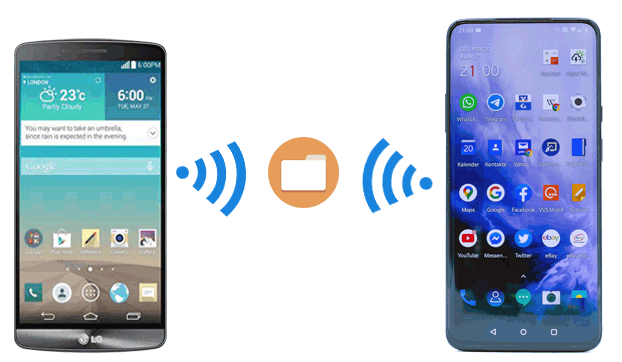
方式 1.如何使用 Coolmuster Mobile Transfer 通過Wi-Fi在Android設備之間傳輸檔
方式 2.如何通過 Coolmuster Android Assistant 通過Wi-Fi將資料從 Android 傳輸到Android
方式 3.如何通過Wi-Fi Direct將檔從手機傳輸到手機
方式 4.如何使用個人熱點將檔從Android無線傳輸到Android
方式 5.如何使用 Nearby Share 通過 Wi-Fi 將檔從Android共用到Android
在Android手機之間傳輸檔的最快方法是使用 Coolmuster Mobile Transfer.通過穩定的Wi-Fi網路連接兩部Android手機,您可以一鍵將音樂,聯繫人,應用程式,通話記錄,簡訊,照片,視頻和電子書從Android傳輸到Android,沒有數據限制。此外,該程式還允許您通過Wi-Fi網路將檔從iOS傳輸到iOS、Android傳輸到iOS以及iOS傳輸到Android。
你能用 Coolmuster Mobile Transfer做什麼?
* 一鍵通過Wi-Fi在 Android 手機之間共享聯繫人、音樂、簡訊、通話記錄、照片、應用程式、視頻和電子書。
* 通過 Wi-Fi 直接將資料從 iOS 傳輸到 iOS、 iOS 傳輸到 Android以及 Android 傳輸到 iOS 。
* 連接方便,速度快,安全性高。
* 廣泛相容 Android 4.0 及更高版本和 iOS 5 及更高版本,包括三星 Galaxy S23/S23+/S23 Ultra/S22/S22+/S22 Ultra、索尼 Xperia 1 IV/Xperia 5 IV/Xperia 10 IV/Xperia Pro-I/Xperia 1 III/Xperia 5 III、華為 P60 Pro/P60/P50 Pro/P50/P40 Pro/P40/P30 Pro/P30, LG、HTC、谷歌等
如何以最快的方式通過Wi-Fi在 Android 設備之間傳輸檔?
1. 在您的電腦上安裝程式。
在計算機上安裝 Coolmuster Mobile Transfer 后,請打開它並按兩下介面中的 Mobile Transfer 模組繼續。

2. 透過Wi-Fi將兩個 Android 設備連接到電腦。
按下故障排除或 Wi-Fi 連線? 選項進入指南介面,然後選擇通過Wi-Fi連接。確保您的 Android 設備和計算機位於同一Wi-Fi網路下。然後,在兩個Android設備上下載並安裝Coolmuster Android Assistant(Android版本),並同時在您的計算機和Android設備上運行該程式。
接下來,使用兩部手機上的 Coolmuster Android Assistant(Android版本)應用程序掃描電腦上出現的二維碼以在它們之間建立連接。連接成功后,您將在計算機上看到「已連接」 通知。

3. 啟動從 Android 到 Android的 Wi-Fi 檔案傳輸。
勾選取要複製的內容,例如連絡人,音樂,應用程式等,然後點擊 開始複製 按鈕開始數據同步過程。

延伸閱讀:
使用 Wi-Fi 將檔案從Android共用到Android的第二種最佳方式是選擇 Coolmuster Android Assistant。該軟體非常人性化,因為您可以在Android設備之間預覽和有選擇地移動所需的檔。除了數據遷移外,它還使您能夠一鍵備份和恢復計算機上Android設備上的所有內容,包括聯繫人,通話記錄,照片,視頻,電子書,簡訊,應用程式,音樂等。
Coolmuster Android Assistant的亮點:
* 透過 Wi-Fi 有選擇地在 Android 設備之間傳輸視頻、連絡人、照片、簡訊、通話記錄、音樂、電子書和應用程式。
* 一鍵 備份和恢復電腦上的 Android 數據 。
*管理計算機上的 Android 檔:編輯,刪除和添加聯繫人,發送和回復短信,安裝和 卸載應用程式等。
* 在遷移之前預覽並選擇所需的檔案。
* 操作簡單,無數據丟失,人性化。
*支援所有運行Android4.0及更高版本的Android手機和平板電腦,例如三星,索尼,華為,LG,谷歌,HTC等。
如何在 Android 手機之間無線傳輸檔?
1. 在您的電腦上啟動 Coolmuster Android Assistant 。
在 PC 上下載並啟動此軟體。然後輕點 Android Google助理 以繼續。

2. 通過Wi-Fi將 Android 設備連接到PC。
選擇右上角的“通過Wi-Fi連接”>在兩台Android設備上下載並安裝Coolmuster Android Assistant(Android版本),>在每部手機上啟動Android版本應用程式以掃描電腦螢幕上的二維碼。此操作將把Android設備無線連接到電腦。

3. 通過Wi-Fi在 Android 手機之間共享檔。
單擊「我的設備」下的源Android設備,然後從左側面板中選擇要共用的數據類型,例如“照片”。之後,預覽並檢查您要複製的專案,然後點擊頂部功能表上的「匯出」按鈕將它們保存在您的電腦上。
接下來,在「我的設備」下選擇目標Android設備,按下左側視窗中的照片,然後點擊頂部功能表上的「添加」按鈕,將存儲的照片導入目標Android設備。

你可能喜歡:
如何通過Wi-Fi將檔從 Android 傳輸到PC?[6 種方式]
專注於如何將聯繫人從 Android 轉移到計算機的5大方法
作為一種新的Wi-Fi標準,Wi-Fi Direct允許兩個 Android 設備在沒有中間無線存取點的情況下創建其Wi-Fi網路。如今,大多數 Android 設備在Wi-Fi設置下都帶有此功能。要通過Wi-Fi Direct將檔從 Android 傳輸到 Android ,您需要進行一系列設置,如下所示。
如何通過Wi-Fi Direct將檔通過Wi-Fi傳輸到 Android ?
1. 在兩台Android設備上啟用Wi-Fi選項。然後轉到一個Android的設置>WLAN>更多設置>Wi-Fi Direct。
2. 自動搜索後,點擊「可用設備」下的其他Android設備名稱,然後選擇目標設備上的“接受”選項以在它們之間建立連接。

3.將檔從 Android 傳輸到 Android。您可以在源 Android 設備上打開圖庫應用程式>按住所需的照片>點擊 共用 >從彈出視窗中選擇 Wi-Fi Direct ,>按兩下 目標 Android 設備名稱 以通過其發送所選照片。
檢視更多:
您現在可以停止搜索最好的WhatsApp 傳輸軟體 ,因為本文將為您提供多種可靠的選擇。讓我們來看看。
想要 最好的 GPS 欺騙器嗎?您可以使用 10 個選項瀏覽此清單。
創建運營商的個人熱點還有助於將檔從 Android 無線傳輸到 Android。在開始通過個人熱點傳輸檔之前,您需要從Google Play商店安裝名為ES File Manager的第三方應用程式,然後按照我們的指南創建熱點。
方法如下。
1. 在兩台設備上安裝 ES 檔案管理員 。
2.導航到一個Android的“設置”>選擇“無線和網络”>按擊“更多選項”>按網络共用和便攜式熱點>打開Wi-Fi熱點。然後,打開另一Android上的Wi-Fi選項,然後點擊您剛才在Wi-Fi網路下創建的同一熱點,以在兩部手機之間建立連接。

3. 在發送手機上打開 ES 檔案管理員,流覽並按下要傳輸的檔案,然後點擊 更多 > 發送 以將檔案共用到接收手機。最後,觸摸接收設備上的 “接受 ”按鈕以開始傳輸過程。
附近共用 是大多數 Android 設備上Google框架下的一項可用功能。如果您的 Android 設備具有「附近共用」,則可以在多次設置后輕鬆地將 Android 檔共用給所有聯繫人。
讓我們看看如何完成它。
1. 在您的Android設備上,打開“設置”>“Google >設備連接”>“附近共用”>點按“設備名稱”>重命名您的Android手機,以便以後更好地識別。

2. 選擇 「設備可見性 」 並將設備設置為 「所有連絡人 」或 「部分聯繫人」可見。接下來,返回上一個螢幕,點擊 「數據使用方式 」,然後從 「數據」、」 僅Wi-Fi“和 ”無互聯網 “中選擇一個選項,以便輕鬆共享檔。
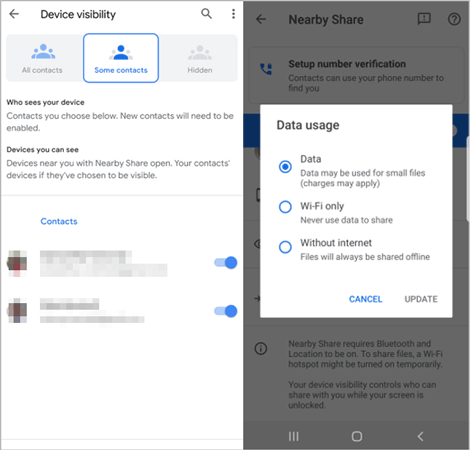
3. 確保您已在兩Android設備上啟用藍牙和定位。之後,在一部Android手機上打開圖庫等應用程式,選擇要共用的照片或視頻,然後按兩下附近共用「>」共用「圖示>然後從所有附近的設備中點擊其他Android的名稱。
4. 在接收手機上,點擊 消息附近的設備正在共用 以接收檔。
【注】只有當兩台設備都支援“附近共用”功能時,您才能通過“附近共用”在 Android 台設備之間共用檔。如果您在 Google > Device 連接下找不到 Nearby Share,您可以下載 Google Play Services (Beta) 應用程式 並在啟動 Beta 版后獲得此功能。
這篇文章為您提供了五種通過Wi-Fi在 Android 設備之間傳輸檔的可行方法,如果您不喜歡有線傳輸,您將獲得更好的選擇。儘管所有五種方法都可以完成這項工作,但您會發現Wi-Fi Direct、個人熱點和附近共用等解決方案在操作上相當複雜。因此,我強烈建議您選擇 Coolmuster Mobile Transfer 或 Coolmuster Android Assistant。
無論您是想一鍵傳輸所有內容,還是有選擇地預覽並選擇要傳輸的所需數據,這兩個工具都可以滿足您的所有要求。最重要的是,如果您遇到任何困難,您可以隨時在線聯繫我們。這不是一個不錯的選擇嗎?
相關文章:
如何在有或沒有USB的情況下將檔從小米傳輸到PC?(5 種簡單方法)
如何在沒有 USB 的情況下將照片從手機傳輸到筆記型電腦的 6 大方法